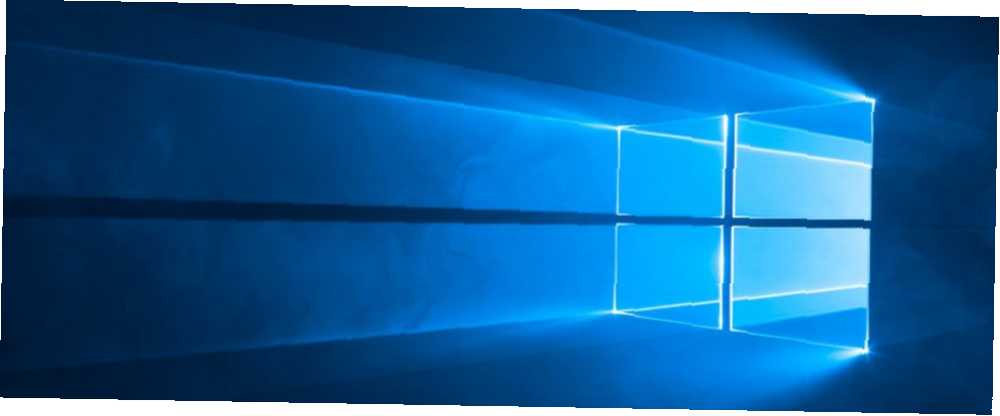
Mark Lucas
0
5012
990
Geninstallation af Windows 4 måder for at nulstille Windows 10 og geninstallere fra Scratch 4 måder til at nulstille Windows 10 og geninstallere fra Scratch Windows 10 er stadig Windows, hvilket betyder, at det bliver brug for en ny start hver gang. Vi viser dig, hvordan du kan få en frisk Windows 10-installation med så lidt anstrengelse som muligt. er meget lettere, end det engang var. I Windows XP's dage havde du ikke meget valg bortset fra at slette alt og gendanne fra en sikkerhedskopi. Spol frem til Windows 10 og Microsoft har tilføjet masser af muligheder for at få en ny start Skal du opdatere, nulstille, gendanne eller geninstallere Windows? Bør du opdatere, nulstille, gendanne eller geninstallere Windows? Nogensinde ønsket at nulstille Windows 7 uden at miste personlige data? Mellem en fabriksindstilling og en geninstallation var det hårdt. Siden Windows 8 har vi to nye muligheder: Opdater og Nulstil. Hvilken er rigtig ... .
Kommer i den forestående skaberen-opdatering (som du kan downloade nu Sådan får du opdateringen til Windows 10-skaberne nu Sådan får du opdateringen til Windows 10-skaberne nu Windows 10-skabersopdateringen ruller ud i april. Er du ivrig efter at prøve det? Eller ville undgår du hellere det? Vi viser dig, hvordan du får Windows 10 1703 til din egen tidsplan.) er en ny måde at geninstallere Windows 10. Titlen Frisk start, dette geninstallerer Windows fuldstændigt, mens du holder dine personlige data og indstillinger.
For at starte, skal du gå til Indstillinger> Opdatering og sikkerhed og klik på Genopretning fane. Under Flere gendannelsesmuligheder, ser du et link til Lær hvordan du starter nyt med en ren installation af Windows. Klik på dette, så får du en (ærligt, unødvendig) advarsel, der beder dig om at skifte til Windows Defender. Trykke Ja at acceptere det.
Så ser du lidt om denne proces. Windows forklarer, at dette vil geninstallere og opdatere Windows. Det opbevarer dine personlige filer og “nogle Windows-indstillinger,” men fjerner “de fleste af dine apps” som Microsoft Office, antivirus-software og forudinstalleret crapware. Det er således en god måde at rense bloatware fra dit system, hvis du ikke ønsker at fjerne det manuelt.
Hvis du vælger at udføre denne proces, skal du sørge for at have licensnøgler og adgangskoder til at genaktivere al software, du er nødt til at geninstallere. Dette kan også forårsage problemer med software, der tillader et begrænset antal installationer, så sørg for at deaktivere disse licenser, før du fortsætter..
Klik Kom igang og du er på vej til at udføre en ny installation af Windows. Forhåbentlig bliver dit system aldrig skruet op til det punkt, hvor du har brug for dette, men det er en praktisk mulighed at have.
Har du nogensinde været nødt til at nulstille Windows 10? Tror du, at dette er en nyttig funktion, og vil du nogensinde bruge den? Fortæl os, hvad du synes i kommentarerne!











